COMO CONFIGURAR CAMARAS CON ENVIO DE IMAGENES VIA GMAIL
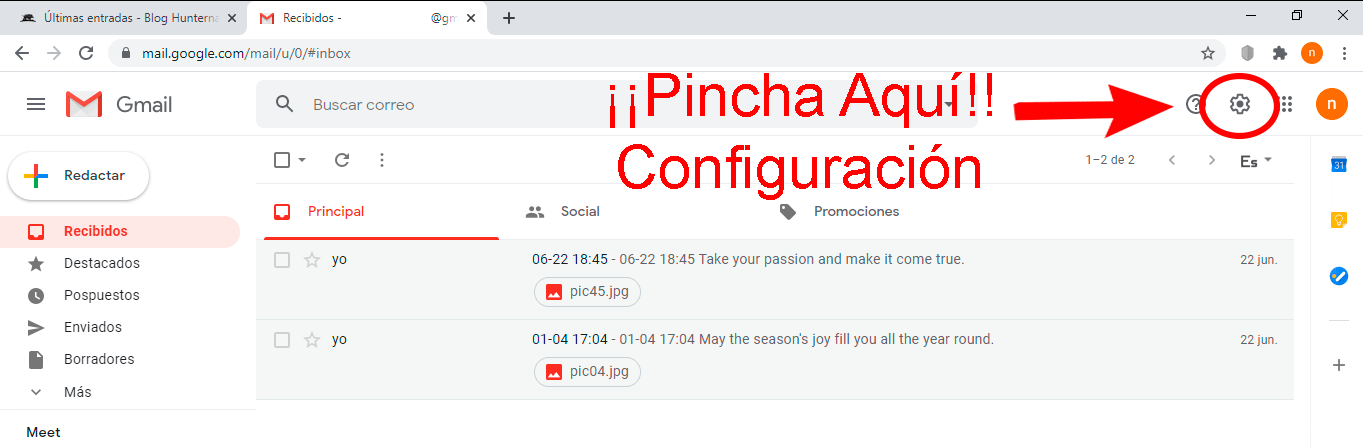
Guía Configuración cámaras con envío de imágenes vía Gmail actualizada 2020
La configuración y programación de cámaras de caza, fototrampeo o vigilancia con envío de imágenes al teléfono, es en ocasiones una tarea tediosa. En este artículo compartiremos cómo hacemos nosotros las configuraciones vía Gmail paso a paso.
Cada vez son más los problemas con que nos encontramos al usar aplicaciones como Gmail para el envío de imágenes. Es por ello, que comenzaremos esta guía tratando este tema.
Configuración de Gmail para envío de imágenes con trailcams
Nuestra primera recomendación para que todo funcione como la seda es CREAR UN EMAIL EXCLUSIVAMENTE PARA EL ENVÍO DE IMÁGENES. Es decir, a este email solo debe acceder la cámara una vez que lo hayamos creado.
Una vez creado nuestro email de envío en Gmail, debemos saber que Gmail reconoce las cámaras de fototrampeo como APLICACIONES POCO SEGURAS. Por lo tanto, debemos configurarlo para permitir el acceso de esta.
¿Cómo activar el acceso a aplicaciones poco seguras dentro de Gmail?
1-Pincha en CONFIGURACIÓN, como indica la imagen:
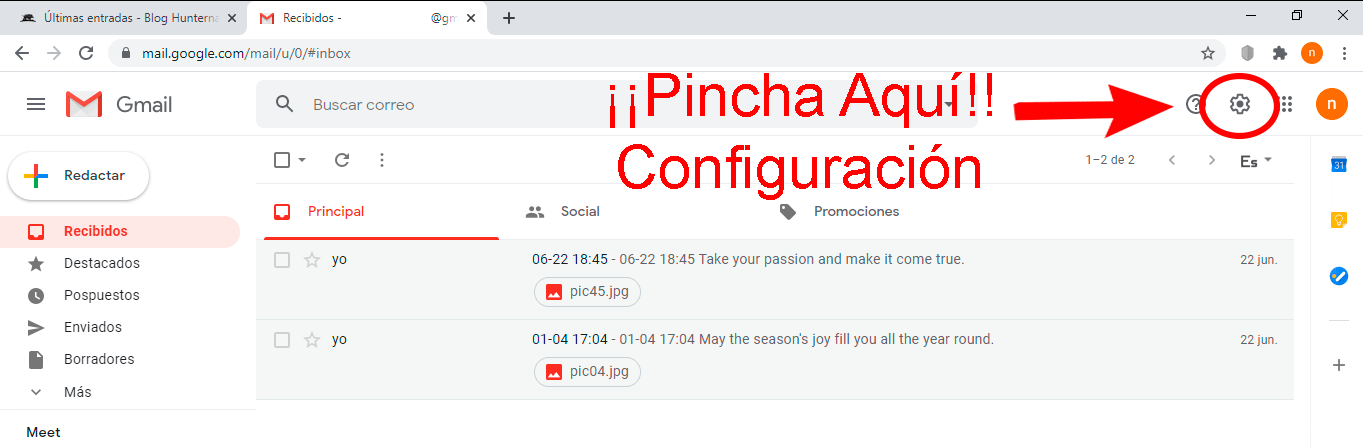
2- Se abrirá otra página en la que debes pinchar en CUENTAS E IMPORTACIÓN, para después pinchar OTRAS CONFIGURACIONES DE LA CUENTA. En la imagen os marcamos como hacerlo:
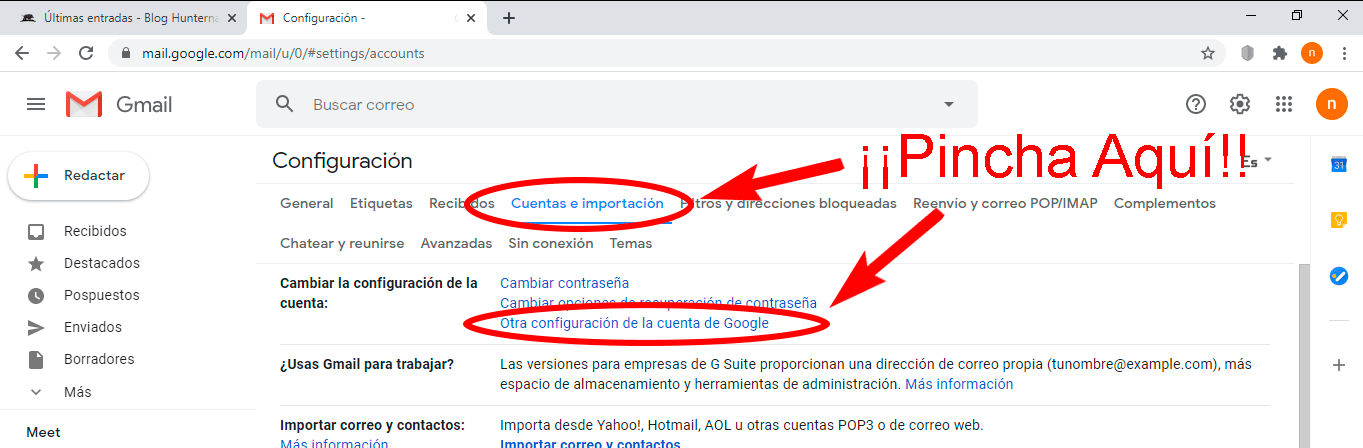
3- Una vez hecho el paso anterior, se abrirá una nueva página dentro de nuestro navegador. Encontraremos en la barra lateral izquierda SEGURIDAD, pincha en seguridad tal como indica la imagen siguiente:
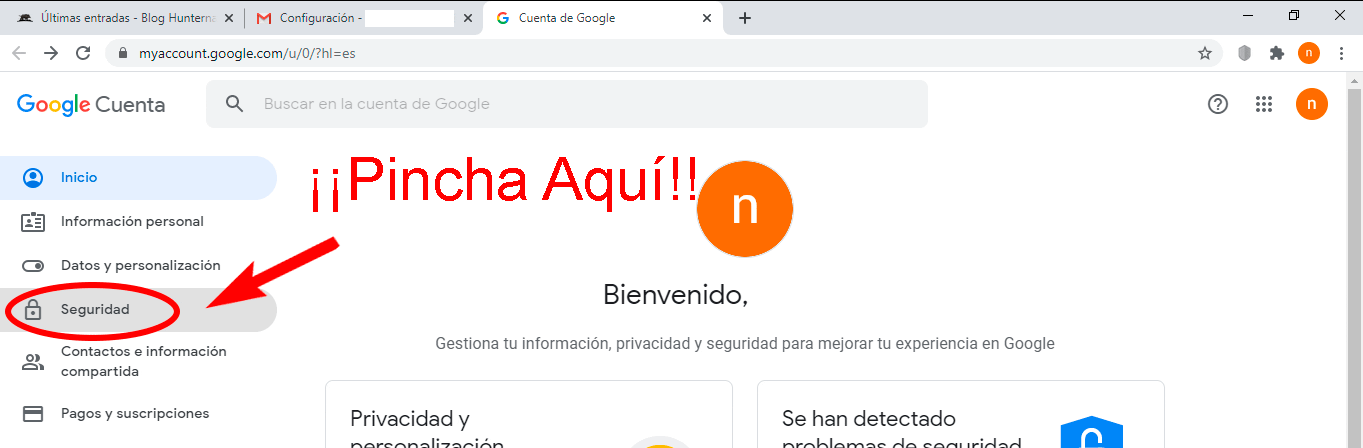
4- Ahora busca el apartado de ACCESO DE APLICACIONES POCO SEGURAS, debes ACTIVARLO como aparece en la imagen siguiente:
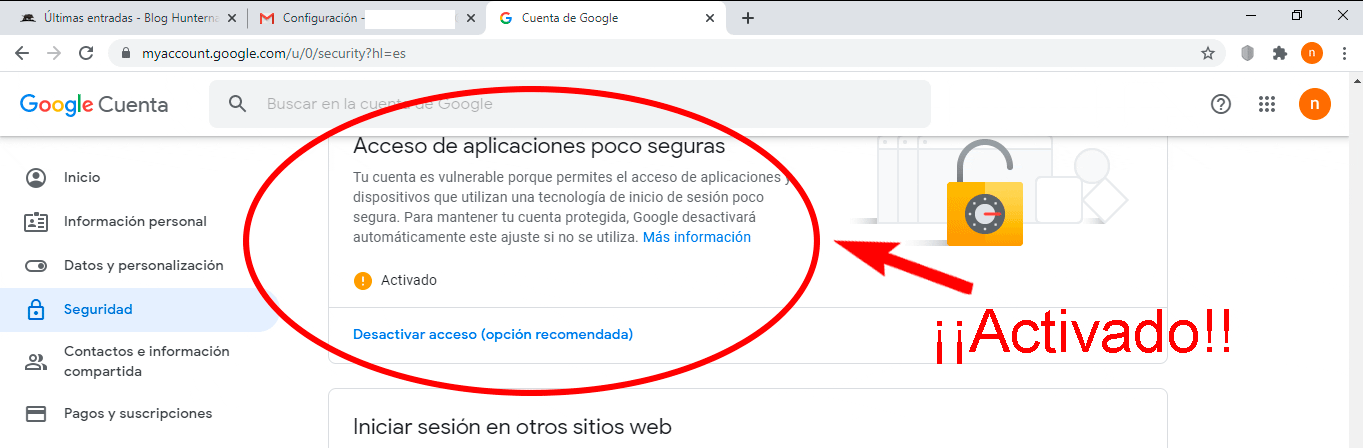
Entramos ahora en la segunda fase del proceso, debemos confirmar la acción. Esto lo haremos de la siguiente forma:
1-Ve a la bandeja de entrada de Gmail, habrás recibido un mensaje que dice “Alerta de seguridad crítica”. Entra en este mensaje:
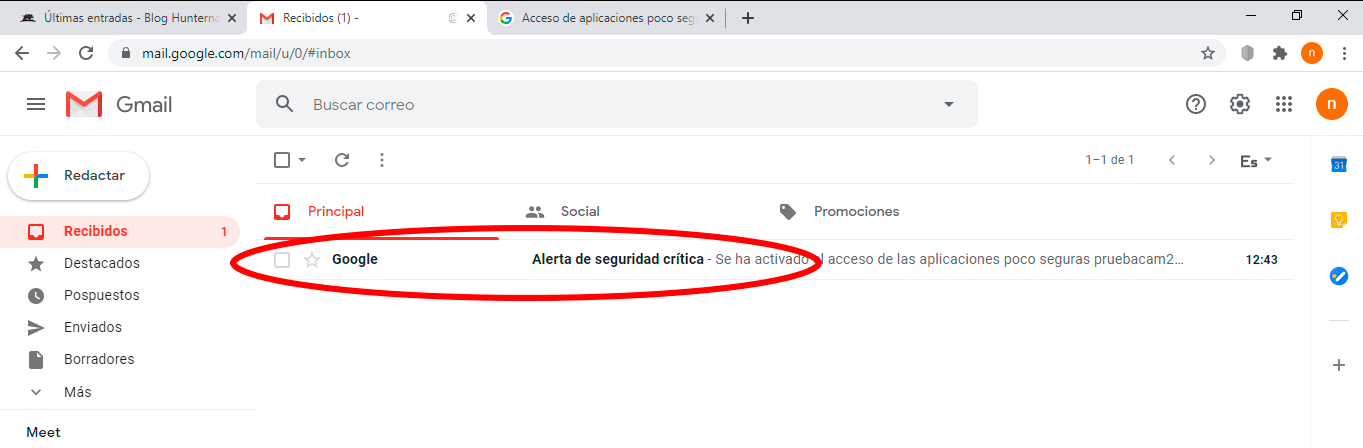
2- Al abrirlo verás un botón azul que indica COMPROBAR ACTIVAD, pincha en ese botón:
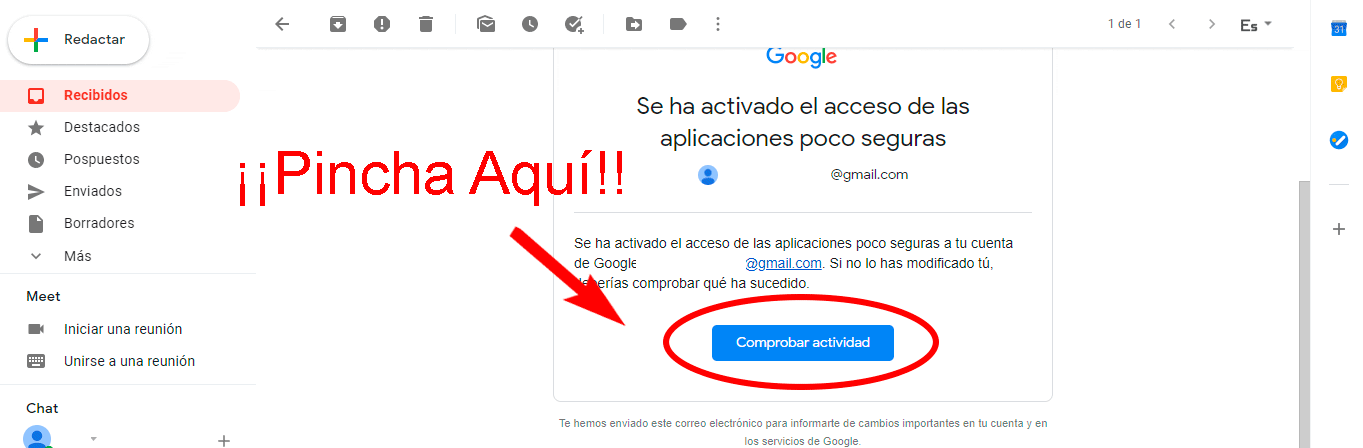
3- Una vez dentro de esta opción encontraremos otros dos botones, debes pinchar en SÍ, HE SIDO YO, tal y como indica la imagen:
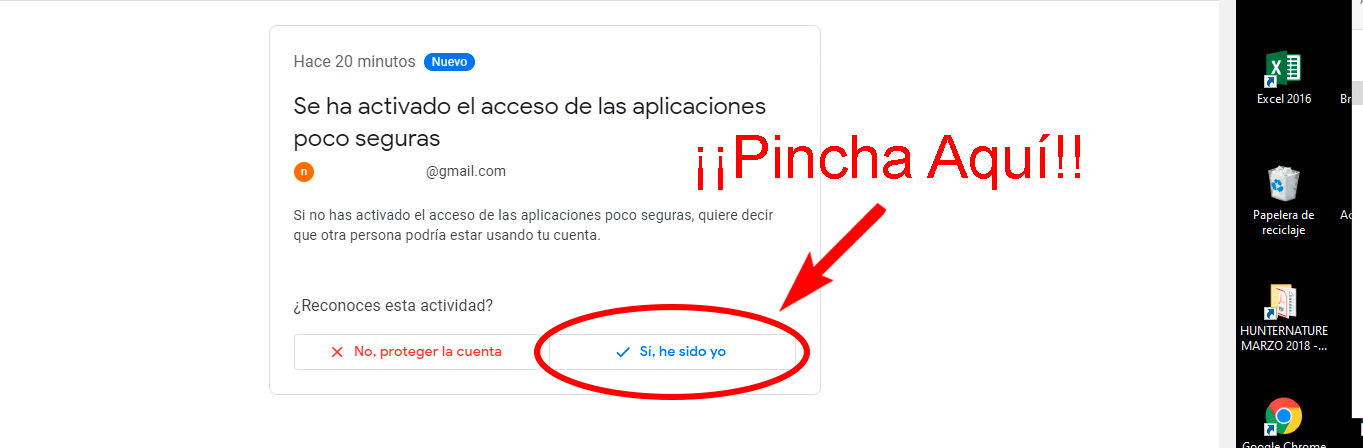
Ya tenemos Gmail listo para el envío de imágenes. Continuamos ahora con el proceso de configuración de la cámara.
¿Qué tarjeta SIM necesito para el envío de imágenes al teléfono desde una cámara de caza o fototrampeo?
Lo siguiente que debemos hacer es elegir la compañía de telefonía y preparar nuestra tarjeta SIM para ser utilizada con la cámara. La SIM será la encargada de aportar a la cámara una red de datos.
Sea cual sea la compañía elegida, lo primero que debemos hacer es eliminar el PIN de la tarjeta SIM. Es decir, debemos conectar la SIM a un teléfono, entrar en ajustes y hacer que el PIN no vuelva a ser requerido para acceder a los datos.
Después hay que asegurarse de que la SIM esté activada. Esto lo hacemos comprobando que podemos navegar por internet correctamente con nuestro Smartphone.
Debemos saber que con tan solo 1Giga, la cámara podría enviar hasta 15.000 fotos aproximadamente. Por lo tanto, nos bastará con la tarifa de datos más reducida que nuestra compañía ofrezca. En la mayoría de las ocasiones, la compañía de telefonía movil nos “obligará” a consumir un mínimo mensual que variará entre 3-7€ al mes, que será mucho más que suficiente para nuestro propósito.
Hay varias compañías telefónicas que funcionan bien con las cámaras de fototrampeo. A continuación, os dejamos los parámetros de configuración de algunas de las compañías de telefonía que hemos comprobado que funcionan correctamente con cámaras de fototrampeo:
| MOVISTAR | ORANGE | VODAFONE | |
| APN | telefonica.es | orangeworld | airtelwap.es |
| Account | telefonica | orange | wap@wap |
| Password | telefonica | orange | wap125 |
| DIGI | JAZZTEL | YOIGO | MASMOVIL | |
| APN | telefonica.es | orangeworld | internet | internet |
| Account | telefonica | orange | – | – |
| Password | telefonica | orange | – | – |
Lo que viene a partir de ahora depende de cada marca de trailcam en concreto, os dejamos el enlace para descargar las instrucciones y guías de configuración de las cámaras que comercializamos en Hunternature. Os recomendamos que las sigáis paso a paso.
Guía de configuración de envío de imágenes de cámaras Ltl Acorn
Guía de configuración de envío de imágenes de cámaras Moultrie 3G
Guía de configuración de envío de imágenes de cámaras Hunternature 801G
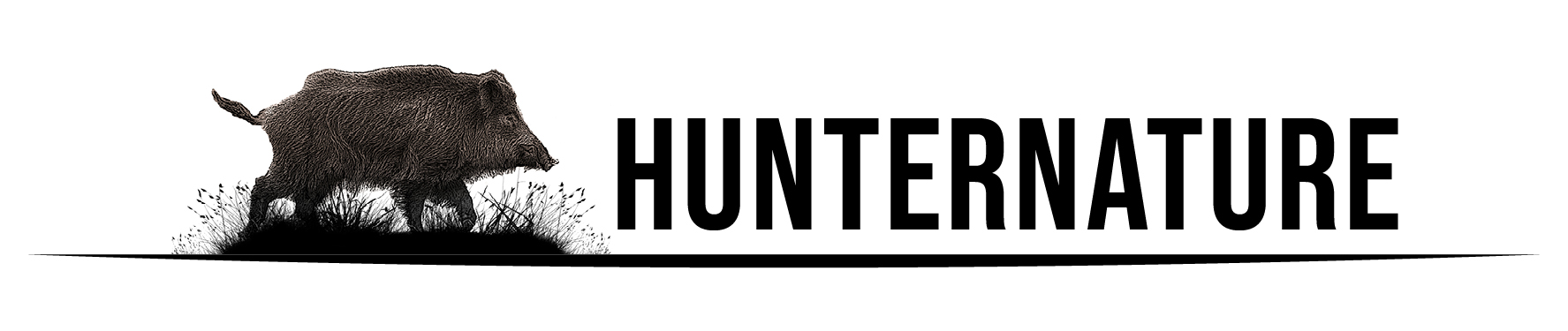



1 comentario
Buenos dias hay alguna solucion por la nueva configuracion de gmail? gracias saludos